用惯了Win 7或Win 8系统的朋友可能猛一用上Win 10系统,会对崭新的扁平化设计的桌面图标感觉不适应,很多网友都不知道怎样显示Win 10的计算机等图标(不知道操作的请看:Windows 10怎样在桌面上显示计算机、用户文件、控制面板和网络等图标?),想要Win10桌面图标还像Win7或Win8系统的那个样子。那么下面阿呆狗就来分享一下更改Win10桌面图标的方法:
首先下载好Win7或Win8系统的桌面图标备用。然后在Win10桌面空白处点击右键,选择“个性化”打开“个性化”设置窗口。如图:

点击左侧导航菜单中的“更改桌面图标”打开“桌面图标设置”窗口。如图:

在下面的图标框中选中想要修改的桌面图标,例如“这台电脑”,然后点击“更改图标”即可打开“更改图标”窗口。如图:

点击“浏览”按钮找到刚才下载的Win7或Win8系统的桌面图标里的“这台电脑(计算机)”图标,然后点击确定,则Win10系统的“这台电脑”图标就会被更改成Win7或Win8系统的“这台电脑(计算机)”图标了。
PS:本教程适用于Win7、Win8、Win8.1和Win10系统。
怎样将Win10的桌面图标更改为Win7的式样?
版权声明:本文采用知识共享 署名4.0国际许可协议 [BY-NC-SA] 进行授权
文章名称:《怎样将Win10的桌面图标更改为Win7的式样?》
文章链接:https://www.adaigou.net/win10/1179.html
本站资源仅供个人学习交流,请于下载后24小时内删除,不允许用于商业用途,否则法律问题自行承担。
文章名称:《怎样将Win10的桌面图标更改为Win7的式样?》
文章链接:https://www.adaigou.net/win10/1179.html
本站资源仅供个人学习交流,请于下载后24小时内删除,不允许用于商业用途,否则法律问题自行承担。
 阿呆狗
阿呆狗









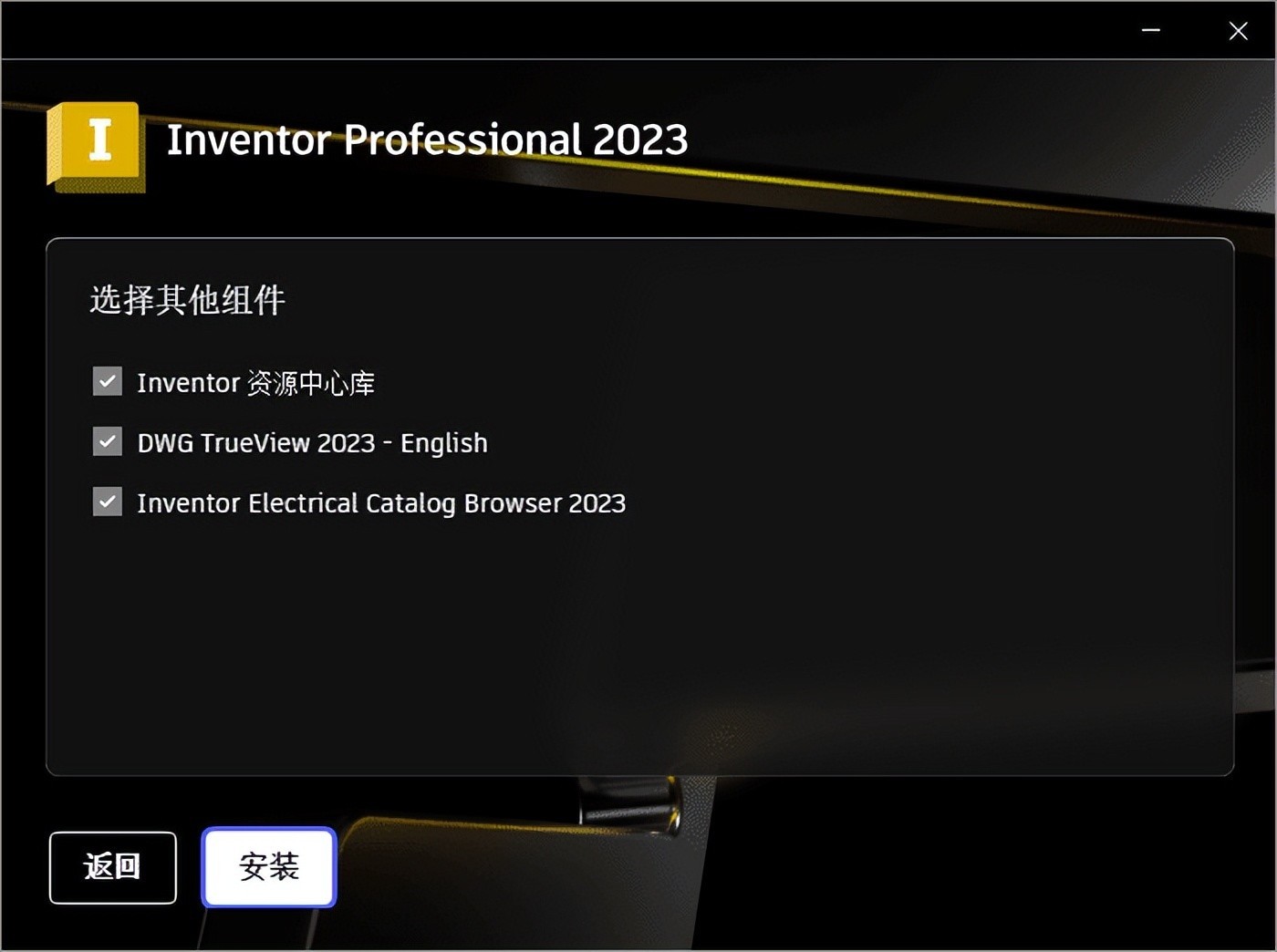


评论前必须登录!
注册